Lag DVD/Blu-ray-plater/mappe eller ISO-filer fra alle videoformater.
Topp pålitelige ISO-makere for å gjøre DVD-er tilgjengelige filer
ISO-produsenter er pålitelige følgesvenner for mange brukere som trenger å sikkerhetskopiere dataene sine i digitalt format. Dette er fordi ISO-produsenter kan hjelpe deg med å effektivt lage ISO-filer for lagring på datamaskinen eller flyttbar harddisk. Men med et så stort antall tilgjengelig programvare, hvordan bør brukerne velge den best egnede ISO-produsenten? Ikke bekymre deg; Dette innlegget vil utforske noen av de beste ISO-produsentene for Windows og Mac med deg, og fremheve de pålitelige alternativene du kan prøve. Enten du er en teknisk entusiast eller en nybegynner, vil denne veiledningen hjelpe deg med å finne ISO-produsenten som oppfyller dine behov.
Guideliste
Den beste ISO-makeren på Windows og Mac 5 pålitelige ISO-makere du kan prøve Vanlige spørsmål om ISO MakersDen beste ISO-makeren på Windows og Mac
Anta at du leter etter den beste ISO-produsenten. I så fall bør følgende faktorer tas i betraktning: for det første om ISO-produsenten kan kopiere alt det originale innholdet på DVD-en uten tap av data eller skade; for det andre, om titlene og annet innhold på DVD-en kan vises på riktig måte i originalformatet; i tillegg er spesielle funksjoner som redigering av videoinnhold, for eksempel ekstra, også viktige. I tillegg er ekstra spesialfunksjoner som redigering av videoinnhold også avgjørende. 4Easysoft DVD Creator er en kraftig ISO-produsent som oppfyller alle disse kravene, og ved hjelp av 4Easysoft DVD Creator kan du raskt brenne DVDer på både Windows og Mac. Her er trinnene for å bruke denne kraftige ISO-produsenten:

Kopier alt innholdet på DVD-en fullstendig og konverter det til ISO-filer.
Ta vare på all meny- og tittelinformasjon som opprinnelig var inkludert i DVD-en.
Det finnes spesialiserte versjoner som støtter både Windows og macOS.
Rikelig med videoredigeringsfunksjoner for å gjøre noen endringer i innholdet.
100% Sikker
100% Sikker
Trinn 1Start 4Easysoft DVD Creator og sett inn DVD-en. Klikk på "DVD-plate"-knappen i popup-vinduet.
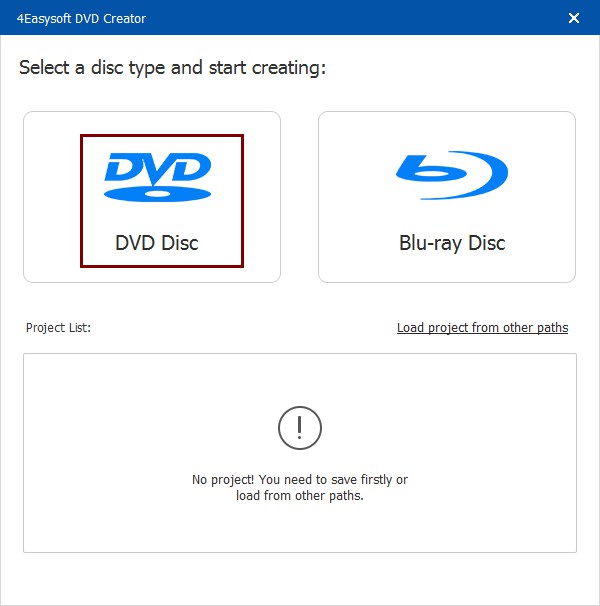
Steg 2Klikk på "Legg til mediefil(er)"-knappen og deretter "Neste"-knappen for å laste inn DVD-en for å lage ISO-filer.

Trinn 3I popup-vinduet klikker du på "Lagre som ISO"-knappen og velger destinasjonen. Klikk deretter på "Start"-knappen for å starte prosessen.
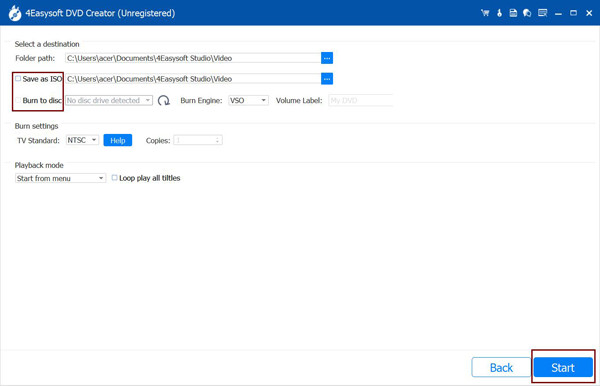
Pålitelige ISO-makere du kan prøve
1. ImgBurn
ImgBurn er en populær og allsidig ISO-produsent for platebrenning på Windows. Den støtter mange bildefilformater, inkludert ISO, BIN og NRG, noe som gjør det til et kraftig verktøy for å lage, brenne og administrere diskbilder. Takket være det relativt funksjonsrike grensesnittet lar ImgBurn profesjonelle brukere bli mer komfortable med mange funksjoner. Det vil gjøre dem i stand til raskt å lage ISO-filer på datamaskinene sine via CD-ROM og brenne bildefiler til CD-ROM.

- Fordeler
- Støtt en rekke bildefilformater, og gir ulike alternativer for ulike diskbildebehov.
- Med avanserte alternativer for å lage, brenne og verifisere platebilder, er det enkelt å lage ISO-filer for bedre administrasjon.
- Ulemper
- Grensesnittet kan være forvirrende for nybegynnere, det tar litt tid å lære før det er fullt egnet.
- Installasjonsprosessen inneholder annonser som kan føre til utilsiktet installasjon av uønsket programvare.
2. Roxio Toast
Roxio Toast er en ISO-produsent eksklusivt for macOS. Den gir brukere ulike funksjoner, inkludert å lage og administrere ISO-filer, brenne CDer, DVDer og Blu-ray-plater og konvertere flere medieformater. I tillegg kan Roxio Toast beholde den originale informasjonen, for eksempel menyer og titler på DVD-en, under lagringsprosessen for senere visning.
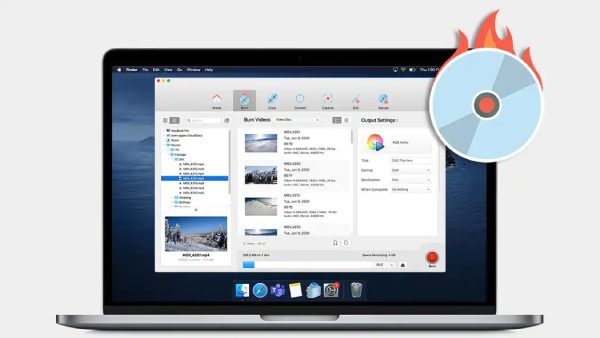
- Fordeler
- Det intuitive og lettnavigerte grensesnittet gjør det enkelt for nybegynnere å betjene.
- Få tilgang til alle verktøyene i én suite, slik at du kan konvertere videoer fra DVDer i ett verktøy.
- Ulemper
- Sammenlignet med andre ISO-produsenter er begge versjonene relativt dyre.
- Det kan ta opp mye datamaskinressurser mens du bruker det og gjøre Mac-en etterslep.
3. WinCDEmu
WinCDEmu er en åpen kildekode DVD-ripper for Windows. Det er også en utmerket ISO-maker. Du kan enkelt lage ISO-bilder fra fysiske CD-ROM-er og montere ISO-filer som virtuelle stasjoner. WinCDEmu bruker minimalt med systemressurser under bruken, så datamaskiner med nesten hvilken som helst konfigurasjon kan raskt kjøre den.
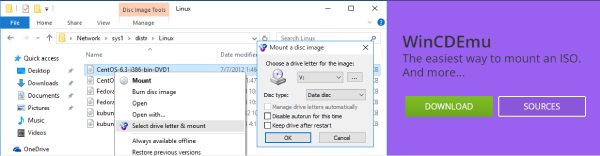
- Fordeler
- WinCDEmu er helt gratis å bruke og åpen kildekode uten noen skjulte kostnader.
- Tillater å lage ISO-bilder gjennom en kontekstmeny i Utforsker.
- Ulemper
- Mangler noen mer omfattende funksjoner enn andre ISO-produsenter.
- Kun tilgjengelig for Windows, så brukere av andre operativsystemer må se etter alternative løsninger.
4. UltraISO
Som en utmerket ISO-produsent lar UltraISO brukere opprette, redigere, konvertere og installere ISO-bildefiler. Denne programvaren gir også brukere avanserte funksjoner, inkludert håndtering av ISO-filer. UltraISO lar brukere lage ISO-bilder direkte fra filer og mapper og konvertere andre diskbildeformater til ISO, og gir løsninger for mulige ISO-relaterte oppgaver.

- Fordeler
- Lag ISO-bilde fra filer og mapper på harddisken.
- Støtte for å lage ISO-filer for lagring med oppstartbare CD/DVDer og oppstartbare flash-stasjoner
- Ulemper
- Prøvefunksjonen før kjøp tillater ikke en god opplevelse med denne programvaren.
- Har ikke blitt oppdatert siden juli 2023 på en stund.
5. PowerISO
PowerISO er en funksjonsrik og effektiv ISO-produsent som er eksplisitt laget for å jobbe med ISO-filer og andre diskbildeformater. Den beste funksjonen er at den lar brukere montere disse filene ved hjelp av en intern virtuell stasjon uten å bruke for store ressurser. PowerISO støtter mange formater, inkludert ISO, BIN, NRG, CDI og DAA, noe som gjør den i stand til å håndtere mange forskjellige DVD-situasjoner.

- Fordeler
- Støtte redigering av ISO-bildefil på datamaskinen din direkte.
- Funksjoner som shell-integrasjon, kontekstmeny, dra og slipp, utklippstavle kopier lim gjør det praktisk.
- Ulemper
- Fra tid til annen er det feil som får programmet til å krasje.
- Den uregistrerte versjonen vil noen ganger vise en dialogboks som ber deg om å kjøpe.
Vanlige spørsmål om ISO Makers
-
1. Hva er en ISO-fil?
En ISO-fil er en arkivfil som inneholder identiske kopier av dataene på ulike optiske disker. Det brukes ofte til å sikkerhetskopiere plater eller distribuere store programmer og operativsystemer.
-
2. Er det lovlig å lage ISO-filer fra DVDer?
Ja. Det er vanligvis lovlig å lage ISO-filer for personlig bruk, for eksempel sikkerhetskopier.
-
3. Kan jeg redigere en ISO-fil etter at jeg har opprettet den?
Ja. De fleste ISO-produsenter støtter noen modifikasjoner av filinnholdet under konvertering.
Konklusjon
Ved å forstå forskjellene mellom ISO-produsenter, kan du nå bedre velge den riktige ISO-produsenten for dine behov. Etter å ha sikkerhetskopiert og redigert innholdet på en DVD via en ISO-fil, kan du lettere overføre og nyte det originale fullstendige innholdet i elektronisk format. Selvfølgelig, hvis du vil ha den mest ultimate opplevelsen, da 4Easysoft DVD Creator kan være den beste ISO-produsenten for deg.
100% Sikker
100% Sikker

 Postet av
Postet av 